화면 녹화나 스트리밍 콘텐츠 녹화는 콘텐츠 제작자, 게이머, 교육자 모두에게 필수적입니다. OBS Studio(Open Broadcaster Software)는 다재다능함, 오픈 소스, 그리고 강력한 기능 덕분에 이러한 용도로 가장 많이 사용되는 도구 중 하나입니다. 하지만 다른 소프트웨어와 마찬가지로 OBS도 때때로 기술적인 문제에 직면할 수 있습니다. 가장 짜증 나는 문제 중 하나는 "출력 시작 실패" 오류로, 녹화나 스트리밍이 제대로 되지 않습니다. 이 글에서는 이 오류가 발생하는 이유와 해결 방법을 안내하고, 화면 녹화를 위한 더 간단한 대안을 소개합니다.
1. "OBS 출력 시작 실패"를 해결하는 방법은 무엇입니까?
OBS Studio가 표시될 때 “출력 시작에 실패했습니다” 메시지가 표시되면 소프트웨어에서 녹화 또는 스트리밍을 시작할 수 없음을 의미합니다. 이 문제는 구성 오류, 드라이버 충돌, 시스템 제한 등 다양한 원인으로 발생할 수 있습니다. 문제 해결 및 해결 방법을 단계별로 안내해 드립니다.
1.1 인코더 설정 확인
OBS는 소프트웨어 또는 하드웨어 인코더를 사용하여 비디오를 녹화하고 스트리밍합니다. 인코더가 잘못 구성되었거나 시스템에서 지원되지 않는 경우 OBS가 출력을 시작하지 못할 수 있습니다. 이 문제를 해결하려면 다음을 수행하세요.
- OBS Studio 열기 → 이동하다 설정 → 출력 → 스트리밍/녹음 .
- 아래에 인코더 , 사이를 전환하다 x264 (소프트웨어) 및 GPU의 하드웨어 인코더(예: NVIDIA의 경우 NVENC, AMD의 경우 AMF).
- 변경 사항을 적용하고 OBS를 다시 시작하세요.
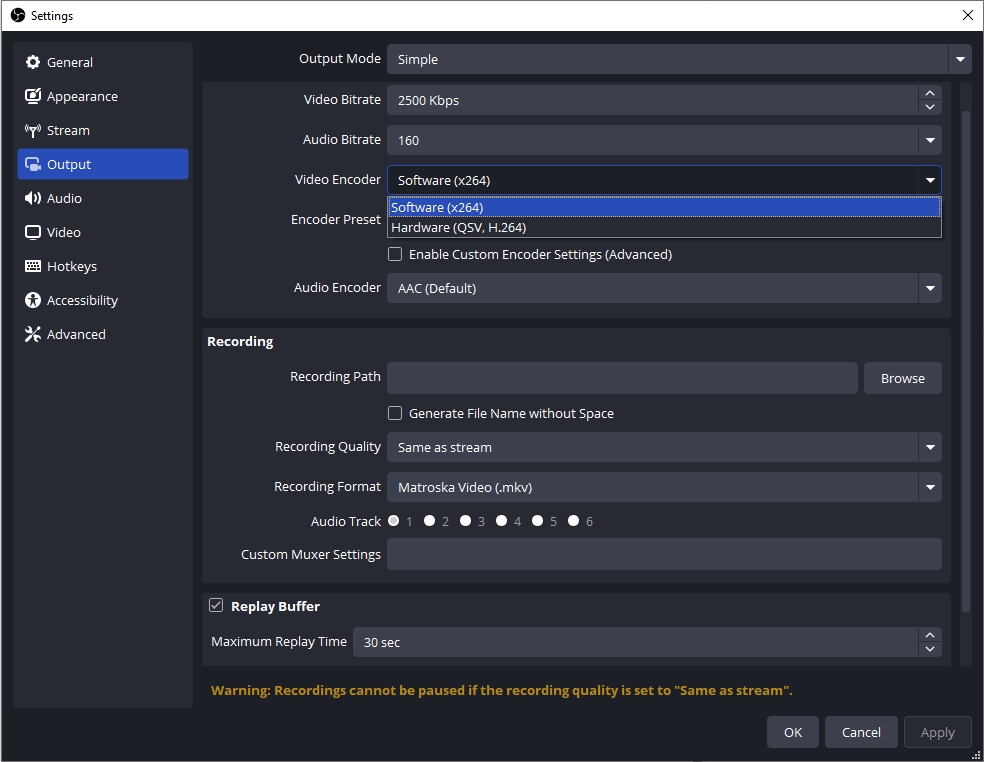
인코더를 전환하면 시작 출력 오류를 일으키는 충돌이 해결되는 경우가 많습니다.
1.2 OBS를 관리자 권한으로 실행
때때로 OBS에 시스템 리소스에 접근하는 데 필요한 권한이 부족하여 이 오류가 발생할 수 있습니다. OBS를 높은 권한으로 실행하면 다음과 같은 문제가 해결될 수 있습니다.
- OBS Studio 닫기 → OBS 바로가기를 마우스 오른쪽 버튼으로 클릭하세요 → 선택하다 관리자 권한으로 실행 → 출력을 다시 시작해 보세요.
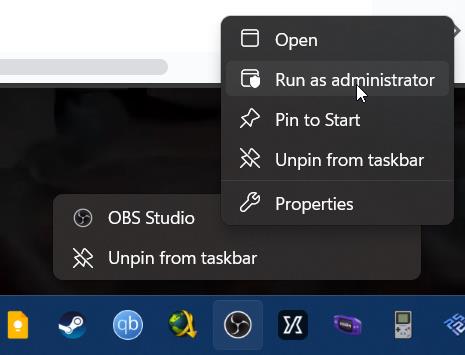
이 간단한 단계로 권한 관련 문제를 해결할 수 있습니다.
1.3 비디오 캡처 장치 설정 확인
웹캠, 게임 캡처 또는 기타 입력 장치를 사용하여 녹화하는 경우, 해당 장치가 다른 프로그램에서 사용 중이면 OBS가 출력을 초기화하지 못할 수 있습니다. 이 문제를 해결하려면 다음을 수행하세요.
- 기기를 사용할 수 있는 모든 애플리케이션(예: Zoom, Discord, Skype)을 닫으세요.
- OBS를 열고 다음으로 이동합니다. 출처 .
- 비디오 캡처 장치를 마우스 오른쪽 버튼으로 클릭하고 선택하세요 속성 .
- 해상도, FPS, 형식이 시스템과 호환되는지 확인하세요.
- OBS를 다시 시작하고 녹화를 시도하세요.
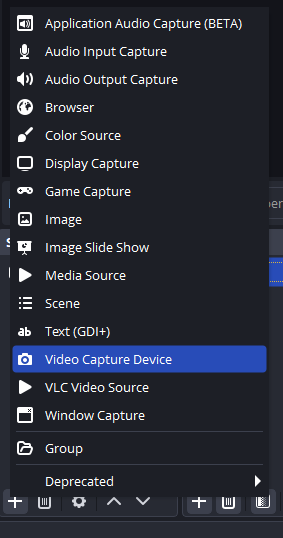
1.4 다른 프로그램에서 하드웨어 가속 비활성화
다른 앱의 하드웨어 가속은 OBS의 인코딩 프로세스와 충돌할 수 있습니다. Chrome, Discord 또는 스트리밍 앱과 같은 브라우저에서 오류가 발생할 수 있습니다. 하드웨어 가속을 비활성화하세요.
- Chrome이나 애플리케이션을 엽니다.
- 이동하다 설정 → 고급 → 시스템 .
- 토글 끄기 가능한 경우 하드웨어 가속을 사용하세요 .
- 앱과 OBS를 다시 시작하세요.
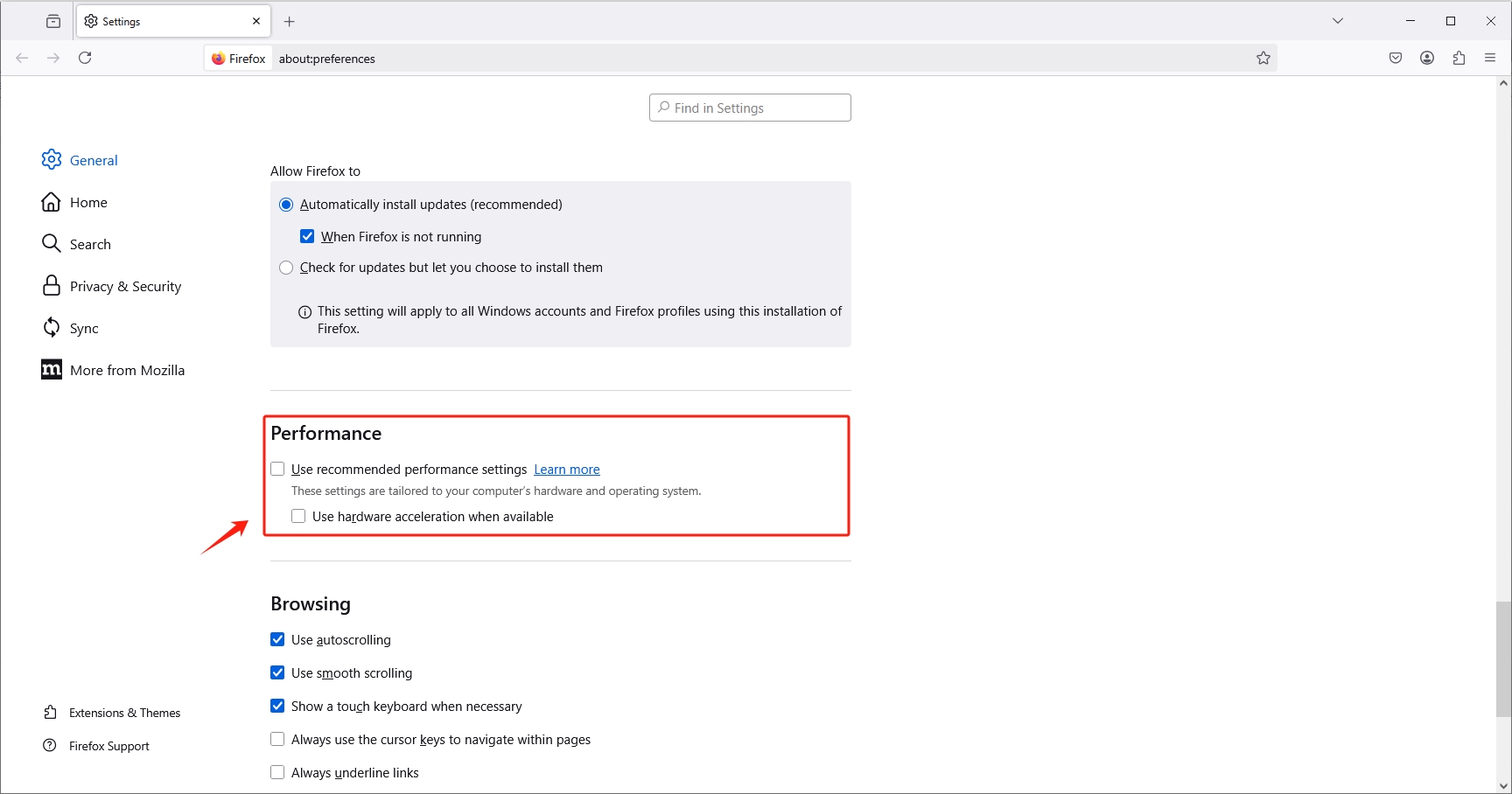
1.5 그래픽 드라이버 업데이트
오래된 GPU 드라이버로 인해 OBS 녹화 초기화 시 오류가 발생하는 경우가 많습니다. 그래픽 카드 드라이버가 최신 상태인지 확인하세요.
- NVIDIA 사용자: GeForce Experience를 엽니다 → 업데이트를 확인합니다.
- AMD 사용자: Radeon 소프트웨어를 엽니다 → 업데이트를 확인합니다.
- 인텔 사용자: Intel 드라이버 및 지원 도우미를 방문하세요.
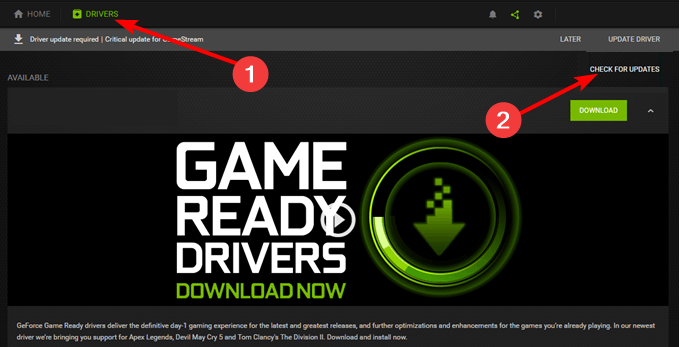
업데이트 후 PC를 재시작하고 OBS를 다시 시도해 보세요.
1.6 디스크 공간 및 출력 경로 확인
녹화하려는 드라이브에 공간이 부족하거나 출력 경로가 유효하지 않은 경우 OBS가 출력을 시작하지 못할 수 있습니다.
- 열려 있는 설정 → 출력 → 녹음 .
- 확인하다 녹음 경로 유효한 폴더를 가리킵니다.
- 녹화를 위해 드라이브에 충분한 여유 공간이 있는지 확인하세요.
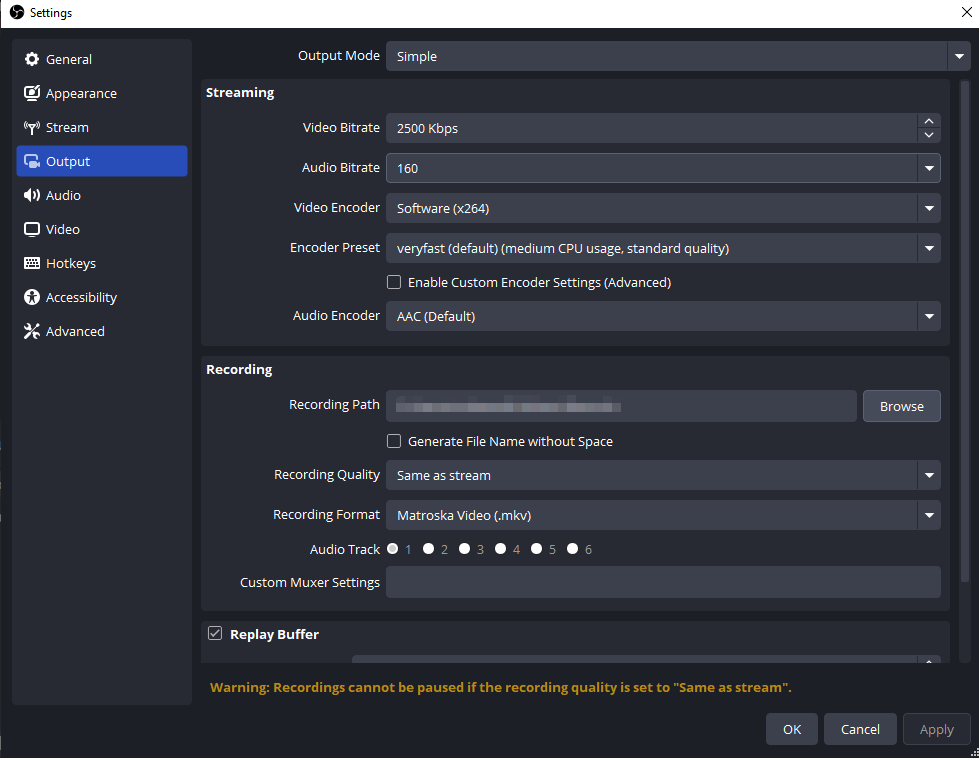
1.7 OBS Studio 재설치
위의 방법 중 어느 것도 효과가 없다면 OBS 설치가 손상되었을 수 있습니다. OBS를 다시 설치하세요.
- 시스템에서 OBS를 제거하세요.
- 공식 OBS 웹사이트에서 최신 버전을 다운로드하세요.
- OBS를 설치하고 설정을 재구성하세요.
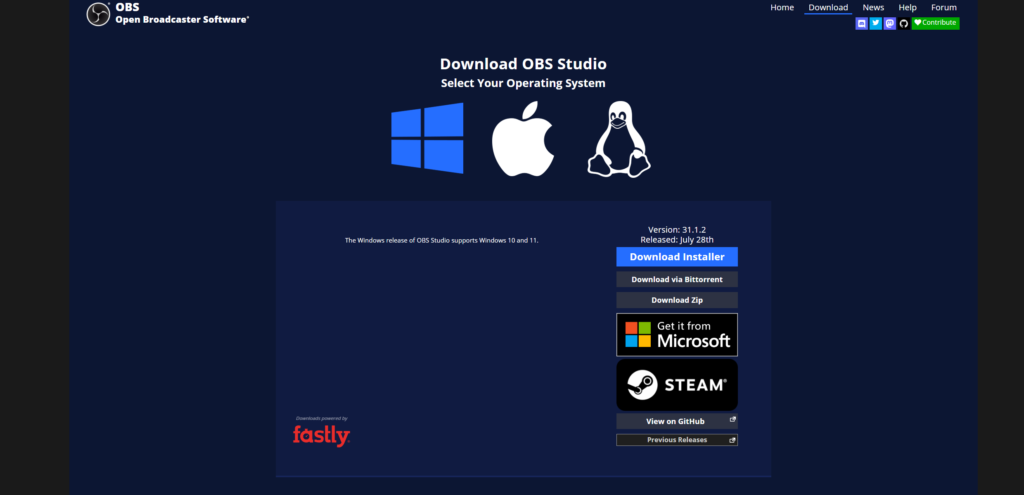
이렇게 하면 손상된 파일로 인해 발생하는 지속적인 오류가 해결되는 경우가 많습니다.
2. 시도해보세요 Swyshare Recordit OBS 대신
OBS Studio는 강력하지만, 때로는 복잡해서 문제 해결이 어려울 수 있습니다. 특히 간단하고 안정적인 녹화 도구를 원하는 사용자에게는 더욱 그렇습니다. Swyshare Recordit 품질을 희생하지 않고도 단순함을 추구하는 사람들에게 훌륭한 대안입니다.
주요 특징 Swyshare Recordit :
- 복잡한 설정 없이 손쉽게 화면을 녹화하세요.
- 녹화할 영역(전체 화면, 브라우저 탭 또는 특정 영역)과 입력 리소스(시스템 오디오, 마이크 또는 웹캠)를 사용자 지정합니다.
- 다양한 포맷(MP4, GIF)으로 녹음을 직접 저장합니다.
- OBS에 비해 시스템 리소스 사용량이 최소화되어 충돌 위험이 줄어듭니다.
- 타사 소프트웨어 없이도 주석을 추가하고, 녹음 후 편집하고, 내보낼 수 있습니다.
녹음 중 Swyshare Recordit 다음 단계를 따르면 간단합니다.
- 다운로드 및 설치 Recordit 공식 웹사이트에서 Mac 또는 Windows 버전을 다운로드하세요.
- 열려 있는 Recordit 기록 설정을 선택합니다: 입력 리소스, 출력 형식, 파일 위치 등.
- 화면 영역을 드래그하여 선택한 다음 화면 녹화를 시작하세요.
- 완료되면 녹음을 중지한 다음 필요에 따라 녹음을 저장하거나 편집하세요.

3. 결론
OBS Studio에서 "출력 시작 실패" 오류가 발생하면 답답할 수 있지만, 대부분의 경우 인코더 설정을 확인하고, OBS를 관리자 권한으로 실행하고, 장치 가용성을 확인하고, 드라이버를 업데이트하고, 디스크 공간을 확인하면 해결할 수 있습니다. 더 심각하거나 반복되는 문제의 경우 OBS를 다시 설치하는 것이 도움이 될 수 있습니다.
그러나 이러한 기술적 문제를 피하기 위해 더 간단하고 안정적인 대안을 원한다면, Swyshare Recordit 훌륭한 선택입니다. 가벼운 인터페이스, 원클릭 녹화, 자동 인코딩 기능은 스트레스 없는 녹화 환경을 원하는 모든 사람에게 이상적입니다. 초보자든 바쁜 콘텐츠 제작자든, Recordit 문제 해결보다는 제작에 집중할 수 있습니다.
OBS 오류로 더 이상 씨름하지 말고 손쉽게 녹화를 시작하세요. Swyshare Recordit 간단하고 효율적이며, 바로 작동하도록 설계되어 방해나 좌절 없이 화면을 캡처할 수 있습니다.